DHCPサーバーを構成する2014/04/03 |
|
インストールしたDHCPサーバーを構成します。
|
|
| [1] | サーバーマネージャーを開き「DHCP」をクリックします。 |
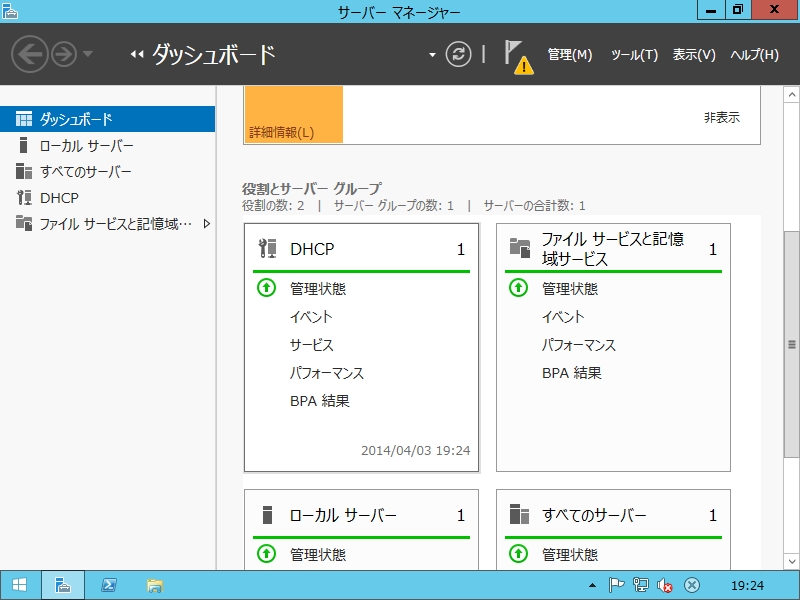
|
| [2] | 「その他」をクリックします。 |
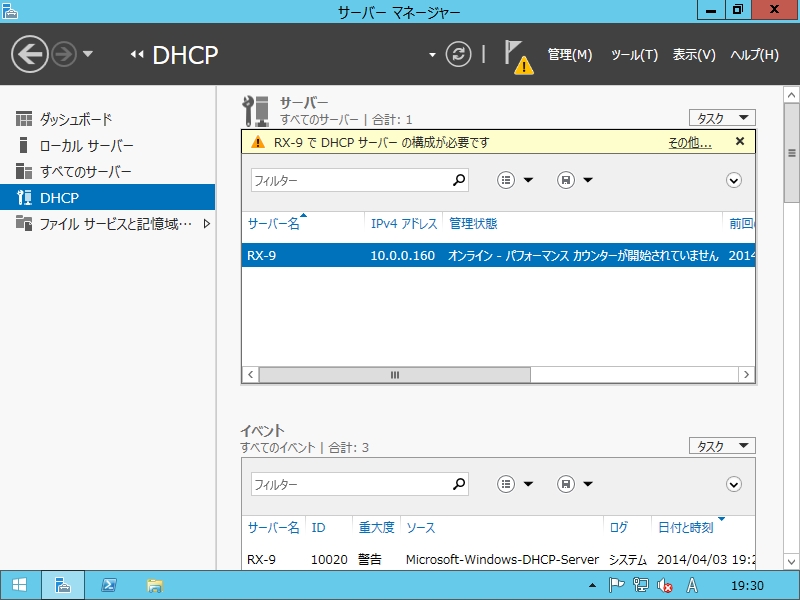
|
| [3] | 「DHCP構成を完了する」をクリックします。 |
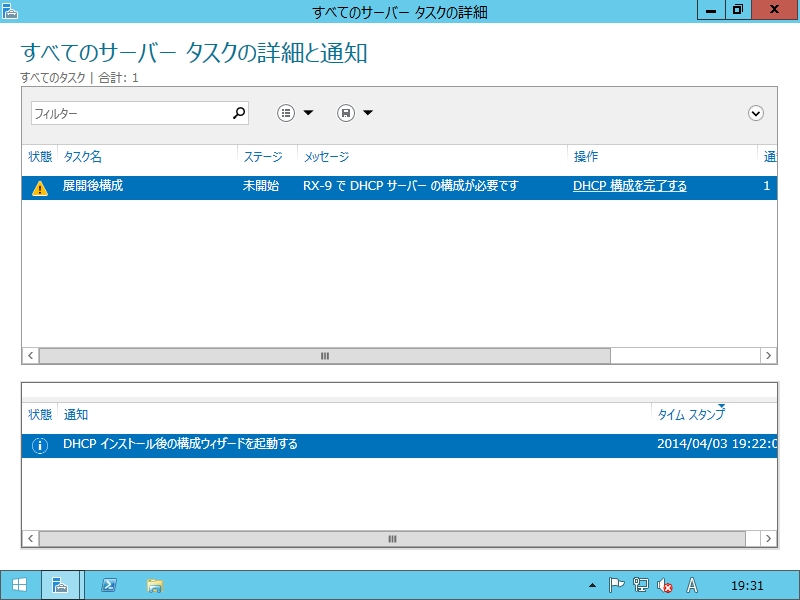
|
| [4] | 「次へ」をクリックします。 |
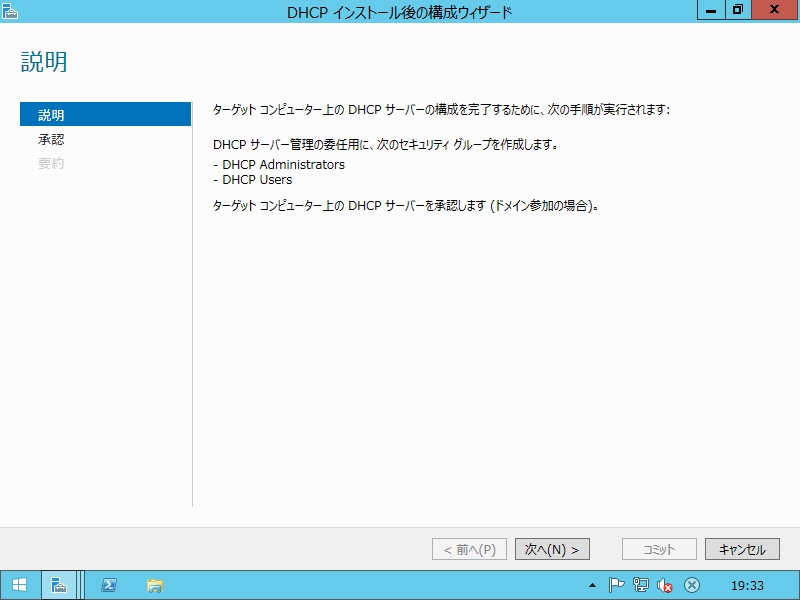
|
| [5] | AD DS から承認をうけるための資格情報を入力します。 デフォルトでは現在ログオンしているドメインユーザーが入力されているので、そのままで問題なければデフォルトのままでOKです。 よければ「コミット」ボタンをクリックします。 |
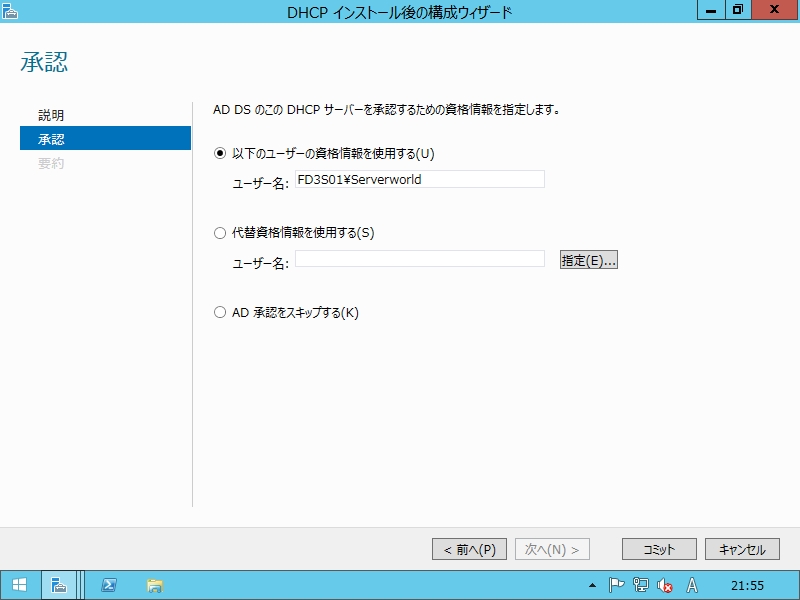
|
| [6] | 以下のように正常に完了したら「閉じる」をクリックします。 |
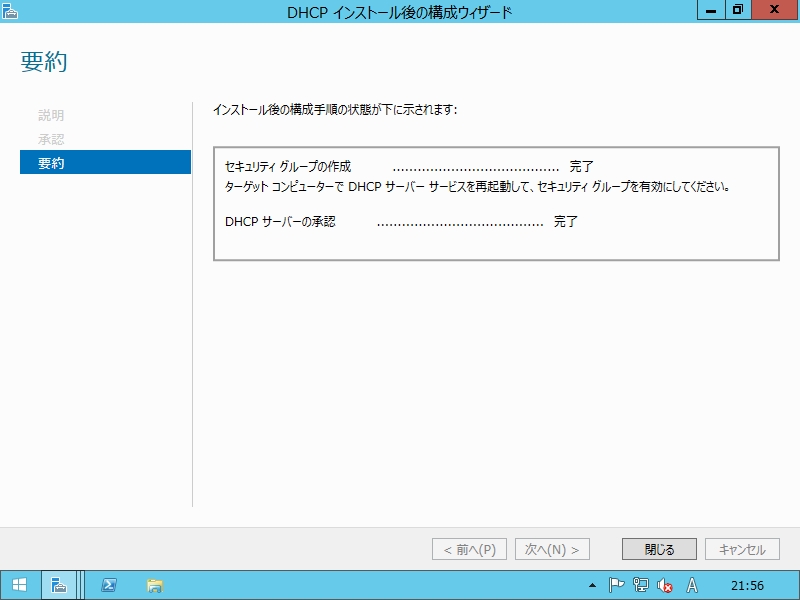
|
| [7] | 次に「ツール」-「DHCP」を開きます。 |
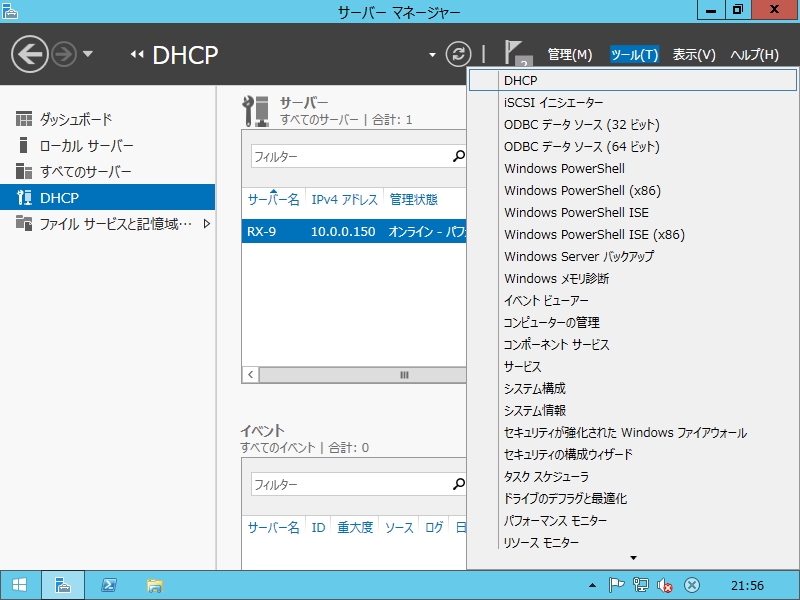
|
| [8] | 左ペインで「IPv4」を右クリックし、「新しいスコープ」を開きます。 |

|
| [9] | 「次へ」をクリックします。 |

|
| [10] | 任意のスコープ名を入力します。 |

|
| [11] | DHCPで払い出すIPアドレスの範囲とサブネットマスクを入力します。 |

|
| [12] | 除外したいIPアドレスがあれば入力してください。なければそのまま次へ進みます。 |
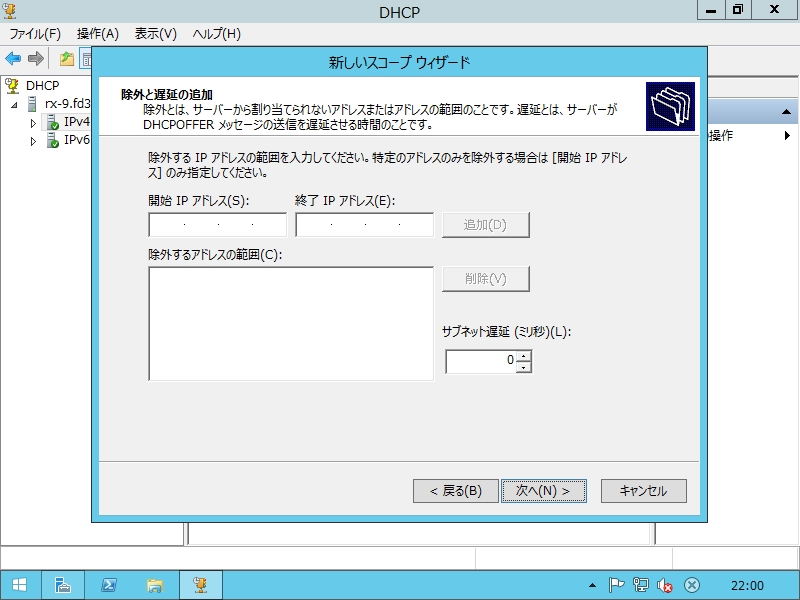
|
| [13] | リース期間を指定します。 |
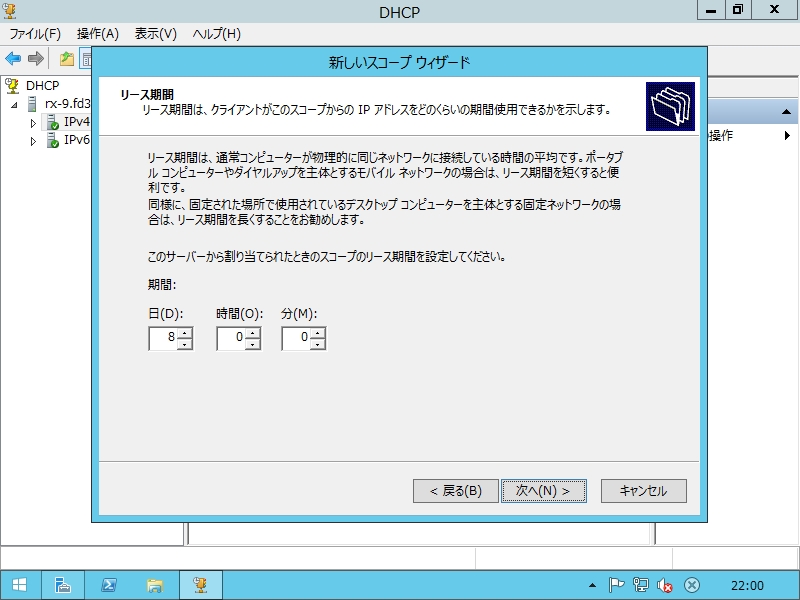
|
| [14] | 以下のようにデフォルトのまま次へ進んでください。 |
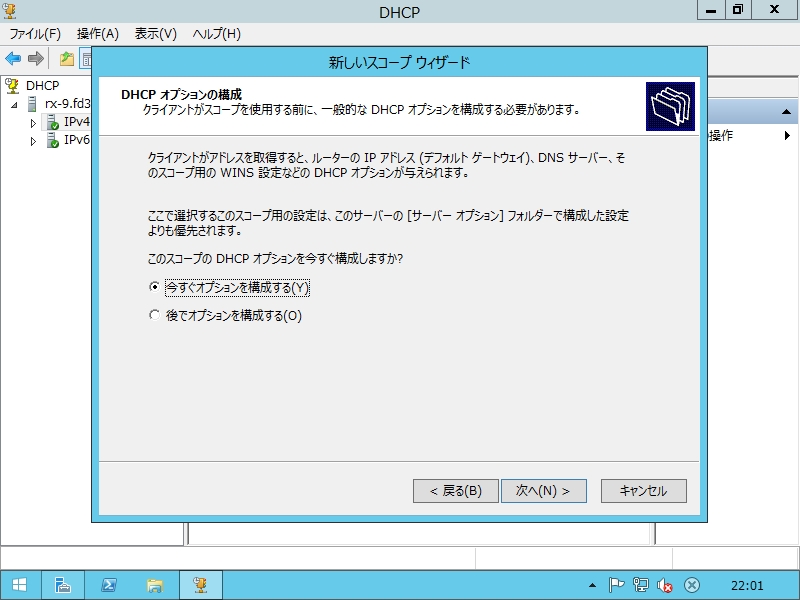
|
| [15] | デフォルトゲートウェイを指定します。デフォルトゲートウェイのIPアドレスを入力して「追加」ボタンをクリックして以下のように追加してください。 |

|
| [16] | ドメイン名とDNSサーバーの設定です。ここはドメイン参加しているので、適切な値が入力されています。問題ないことを確認して次へ進んでください。 |

|
| [17] | WINSサーバーの設定です。もしいれば設定してください。いなければ未入力のまま次へでOKです。 |
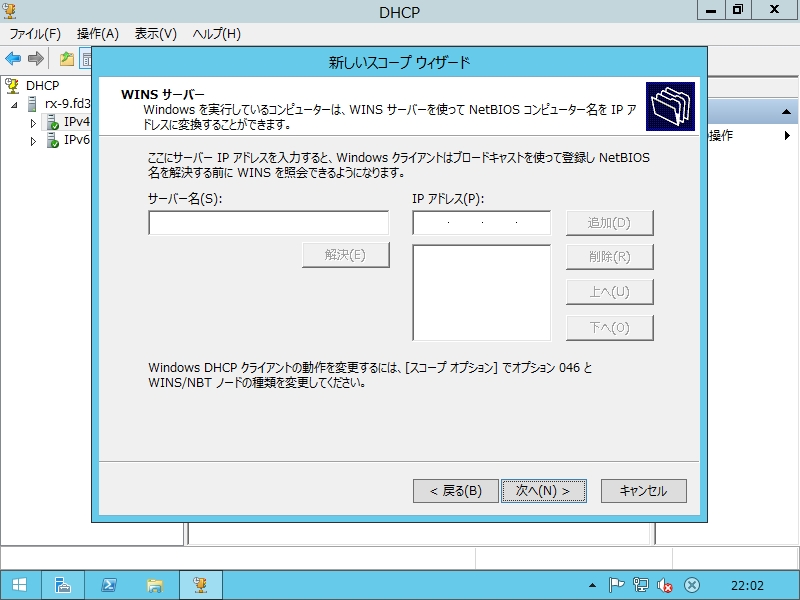
|
| [18] | 以下のように「今すぐアクティブにする」のまま次へ進んでください。 |

|
| [19] | 完了です。「完了」ボタンをクリックして終了してください。以上でDHCPサーバーの構成は完了です。 |
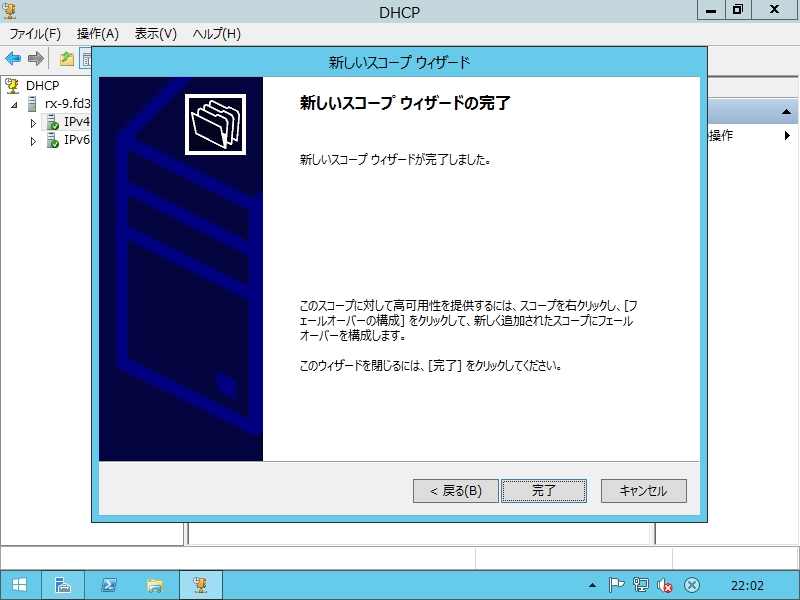
|
関連コンテンツ